Dans cet article, nous parlons des étapes pour installer Kodi sur Linux Mint. Kodi est un gratuit et open source (GPL) lecteur multimédia logiciel et hub de divertissement pour Linux.
Il vous permet de lire et de visionner des vidéos, de la musique, des podcasts et d'autres fichiers multimédias numériques à partir de supports de stockage locaux et réseau.
Après avoir installé Kodi, vous pouvez non seulement regarder des vidéos à partir de vos médias locaux, mais également diffuser à partir de plates-formes OTT telles que Netflix, Amazon Prime, Hulu, etc.
Pour plus d'informations sur Kodi, visitez le site officiel.
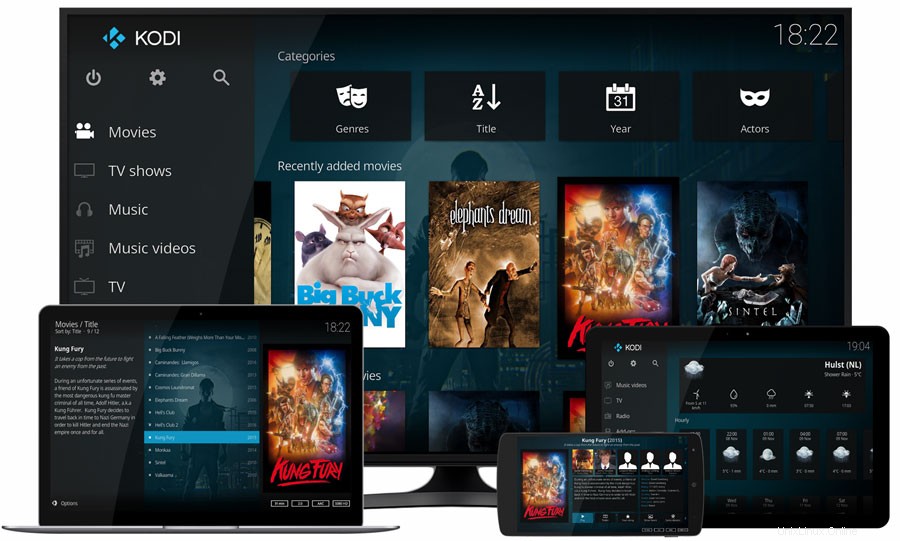
Installer Kodi sur Linux Mint
Nous pouvons installer Kodi à partir d'un PPA créé par l'équipe Kodi.
Archives de colis personnels (PPA ) sont des référentiels de logiciels conçus pour les utilisateurs d'Ubuntu et sont plus faciles à installer que d'autres référentiels tiers.
Passons en revue le processus d'installation étape par étape.
1. Lancez le terminal Mint
Lancez le terminal depuis les applications ou utilisez le raccourci clavier. Le raccourci pour lancer le terminal est :
Ctrl + Alt + T
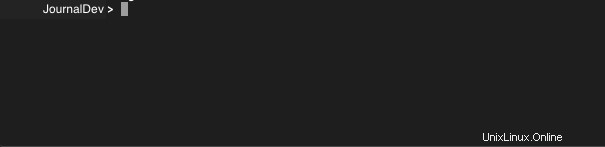
2. Ajouter le référentiel PPA officiel de Kodi
Pour ajouter le référentiel PPA officiel, utilisez la commande :
$ sudo add-apt-repository ppa:team-xbmc/ppa
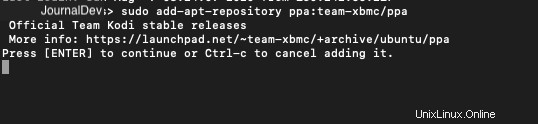
Appuyez sur Entrée et continuez.
3. Mettre à jour les référentiels
Exécutez la commande suivante pour effectuer une mise à jour rapide à l'aide de la commande apt :
$ sudo apt update
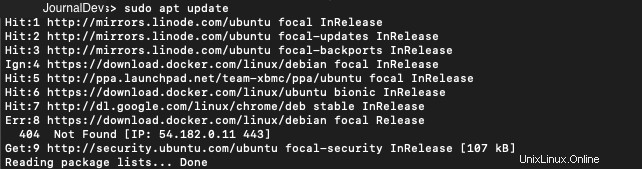
4. Installer Kodi sur Linux Mint
Enfin, nous pouvons installer Kodi sur Linux Mint en utilisant la commande :
$ sudo apt install kodi
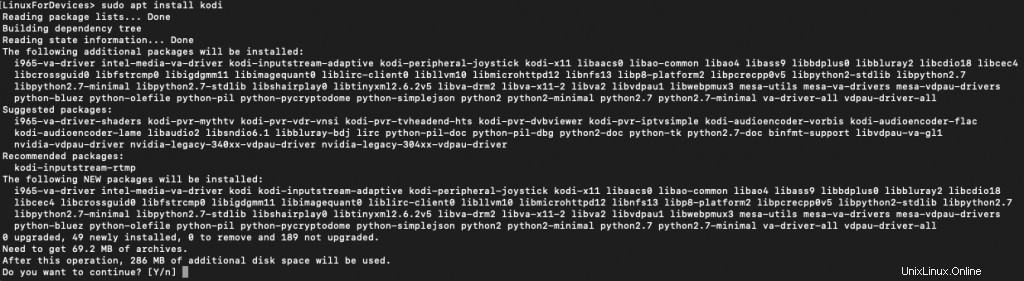
Appuyez sur y et entrez à installer.

Asseyez-vous et détendez-vous. L'installation de Kodi peut prendre quelques minutes à partir d'ici.
Désinstallation de Kodi sur Linux Mint
Pour désinstaller Kodi, utilisez la commande :
$ sudo apt-get remove kodi*

Appuyez sur y et entrez pour continuer la désinstallation de Kodi.
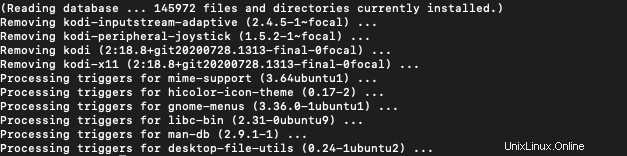
Cela marquera l'achèvement de la désinstallation de Kodi de votre système.
Conclusion
Nous avons vu comment installer et désinstaller Kodi de notre système Linux. Pour plus d'informations, reportez-vous au guide officiel. fourni par les développeurs de Kodi.